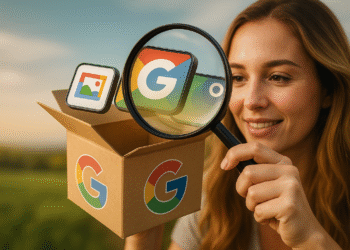Die besten Möglichkeiten zum Aktualisieren von Windows 11-Treibern: 5 einfache Schritte!
Obwohl die neueste Windows-Version Gerätetreiber während der Systemaktualisierung automatisch installiert, kann es manchmal zu Fehlern kommen. Unter Windows 11 müssen Sie Treiber möglicherweise manuell installieren oder aktualisieren. 🖥️💻
Sie benötigen möglicherweise Aktualisieren Sie vorhandene Treiber aus verschiedenen Gründen. Wenn Sie also nach Möglichkeiten suchen, Aktualisieren Sie Gerätetreiber auf Ihrem neuen Windows 11, hier stellen wir vor, was zu tun ist. 🚀
1. Aktualisieren Sie Ihr Windows 11
Eine der besten und sichersten Möglichkeiten, Treiber in Windows 11 zu aktualisieren, ist die Aktualisierung der Version des Betriebssystem. Der Windows-Updates Normalerweise benötigen sie einige Treiber für gängige Komponenten wie Touchpads, USB-Controller und Grafiken.
In Windows 11, kein Herunterladen und Installieren von Treibern erforderlich manuell; Windows 11 kümmert sich bei der nächsten Aktualisierung Ihres PCs automatisch um fehlende Treiber. Wenn Sie also einen einfacheren Weg suchen, Aktualisieren Sie alle Treiber in Windows 11. Sie sollten Ihren PC aktualisieren! So geht's:
1. Klicken Sie auf die Schaltfläche Starten Sie Windows 11 und wählen Sie Konfiguration.

2. Wenn die App „Einstellungen“ geöffnet wird, gehen Sie zum Abschnitt „Einstellungen“. Windows-Update auf der linken Seite.

3. Klicken Sie auf der rechten Seite auf die Schaltfläche Suchen Sie nach Updates.

2. Installieren Sie Treiberupdates manuell aus optionalen Updates
Windows 11 bietet Ihnen die Möglichkeit, nur optionale Updates zu installieren. Sie können die Einstellungen erkunden und nur auswählen Treiberaktualisierungen. Daher, Windows lädt und installiert solche Updates nur. Hier erklären wir Ihnen, wie es geht:
1. Klicken Sie zunächst auf die Schaltfläche Starten Sie Windows 11 und wählen Sie Konfiguration.

2. Klicken Sie in der App „Einstellungen“ auf die Option Windows-Update im linken Bereich.

3. Scrollen Sie rechts nach unten und klicken Sie auf Erweiterte Optionen.

4. Tun Sie Klicken Sie auf Optionale Updates im Abschnitt „Zusätzliche Optionen“ in den erweiterten Optionen.

5. Erweitern Sie auf dem Bildschirm Optionale Updates die Treiber-Updates.
6. Wählen Sie die Treiber aus, die Sie installieren möchten, und klicken Sie auf die Schaltfläche Herunterladen und installieren.
3. Aktualisieren Sie die Treiber über den Geräte-Manager
Sie können Treiber auch mit dem Tool „Treiber-Manager“ aktualisieren. Geräte in Windows 11. So geht's:
1. Klicken Sie auf Suchen Sie nach Windows 11 und geben Sie Administrator ein von Geräten. Öffnen Sie dann die App Gerätemanager aus der Liste.

2. Erweitern Sie das Gerät, das Sie aktualisieren möchten, im Administrator von Geräte. Wählen Sie nun die Gerät und klicken Sie auf die Option Treiber aktualisieren.

3. Im Fenster „Treiber aktualisieren“ finden Sie zwei Optionen:

- Automatisch nach Treibern suchen: Wählen Sie diese Option, wenn Sie möchten Windows 11 herunterladen und installieren die Treiber automatisch.
- Auf meinem PC nach Treibern suchen: Wählen Sie diese Option, wenn Sie den Treiber manuell installieren möchten.
4. Wählen Sie die erste Option, wenn Sie möchten Windows 11: Laden Sie die neueste Version herunter und installieren Sie sie automatisch vom Controller.

5. Wenn die Meldung „Der beste Treiber für Ihr Gerät ist bereits installiert“ angezeigt wird, wählen Sie Suchen Sie nach aktualisierten Treibern im Windows Update.

6. Wenn Sie die zweite Option „Auf dem Computer nach Treibern suchen“ gewählt haben, wählen Sie den Treiber aus, den Sie installieren möchten, oder wählen Sie Lassen Sie mich aus einer Liste der verfügbaren Treiber auf meinem Computer.

7. Auf dem nächsten Bildschirm Windows 11 zeigt die auf Ihrem Computer verfügbaren kompatiblen Treiber an. Wenn Sie diesen Treiber installieren möchten, wählen Sie ihn aus und klicken Sie auf die Schaltfläche Nachfolgend.

4. Aktualisieren Sie die Treiber von offiziellen Websites
Eine weitere effektive Möglichkeit, Treiber zu aktualisieren auf Windows 11 ist zum Download von der offiziellen Website und installieren Sie sie manuell. 🌐
Wenn Sie beispielsweise gerade ein neues Audiogerät (Lautsprecher) installiert haben, können Sie die Website des Herstellers und Download der entsprechende Treiber.
Nach dem Download müssen Sie die Treiber manuell installieren. Dies gilt für alle an Ihren PC angeschlossenen Geräte wie Maus, Tastatur, Soundkarte, WLAN-Karte oder GPU.
5. Verwenden Sie Treiberaktualisierungsprogramme von Drittanbietern für Windows 11

Die meisten Treiber-Update-Tools für Windows 10 wird unterstützt mit Windows 11. Sie können jeden davon verwenden, um die neueste Version der Gerätetreiber zu installieren. 👍
Der Nachteil von Treiber-Updatern von Drittanbietern ist jedoch, dass sie versuchen, Adware auf Ihrem System. Stellen Sie also sicher, dass Sie Laden Sie ein Update-Tool herunter und verwenden Sie es zuverlässiges und vertrauenswürdiges Treiberupdate unter Windows 11.
Dies sind einige der besten Möglichkeiten, um Aktualisieren Sie Gerätetreiber in Windows 11. Wenn Sie weitere Hilfe benötigen, hinterlassen Sie uns unten einen Kommentar! 👇